Power Manager是如何显示不活动警告的,你一定要知道!
显示 152 2023-09-29如果要在不活动触发注销之前警告用户,该怎么办呢?不活动触发的事件通常用于自动注销或关闭闲置或闲置的Mac。这对于实验室等学术环境中的公共计算机和Mac电脑非常有用。在本文中,小编将学习如何在注销之前很好地警告用户。
Power Manager有一个计划助手任务,专门用于不活动后注销。当不活动触发器发生时,将立即执行相应的操作。如果要注销这些操作,则将在几秒钟后显示较大的警告,然后执行注销过程。鉴于Mac可能尚未使用,这通常是合理的行为。
有几种方法可以解决此问题。我们可以在事件的动作中添加延迟。另外,我们可以在未来几分钟内动态安排确定的注销时间。两种方法都会显示标准的Power Manager倒计时通知。但是这两种方法都使用户无法轻松取消挂起的注销。
我们需要一个解决方案,允许用户避免注销,但无需授予其他权限或凭据。事实证明这非常简单。
通过创建第二个事件(也由不活动触发),该事件运行一小段AppleScript,我们可以显示我们想要的任何警告。诀窍是,与现有的注销事件相比,第二个警告事件需要更短的不活动时间。
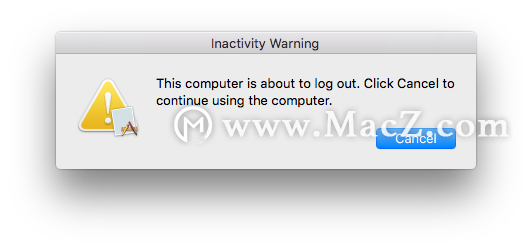
如果用户忽略该警告,并且计算机继续处于闲置状态,则会注销。但是,如果用户取消该警告,则由于计算机的不活动时间段将重置为零,因此未决注销将被取消。
不活动时间段被重置为零,因为消除警告的行为包括按下键或移动鼠标。macOS认为这两种行为都是用户活动的一种形式。
该警告将通过简短的AppleScript处理。将显示对话框的命令是够我们眼前需要,但其他选项,如显示通知,可以用来放置在通知中心警告。
我们完整的AppleScript将是(将其复制并粘贴到您的Script字段中):
#!/usr/bin/osascript
display dialog "This computer is about to log out. Click Cancel to continue using the computer." with title "Inactivity Warning" default button "Cancel" buttons ["Cancel"] with icon caution giving up after (3 * 60)
虽然看起来很复杂,但是AppleScript是display dialog带有参数列表的单个命令。参数为:
-"This computer … the computer." 是对话框本身中显示的主要文本。
-with title "Inactivity Warning" 设置对话框的标题
-default button "Cancel"将默认按钮设置为“取消”
-buttons ["Cancel"]确保仅显示一个“取消”按钮
-with icon caution 显示警告图标以突出显示对话框的性质
-giving up after (3 * 60) 3分钟后自动取消对话框
让我们逐步介绍如何创建此警告事件以伴随现有的注销事件。
创建不活动警告事件
攻略专题
查看更多-

- 《七日世界》全地图密藏位置大全一览
- 247 2025-01-27
-

- 《燕云十六声》花下眠隐藏任务攻略
- 231 2025-01-27
-

- 《最终幻想14水晶世界》乌洛萨帕宠物获得方法
- 170 2025-01-27
-

- 《最终幻想14水晶世界》猫头小鹰宠物获得方法
- 212 2025-01-27
-

- 《最终幻想14水晶世界》小刺猬获得方法
- 251 2025-01-27
-

- 《最终幻想14水晶世界》青鸟宠物获得方法
- 231 2025-01-27
热门游戏
查看更多-

- 快听小说 3.2.4
- 新闻阅读 | 83.4 MB
-

- 360漫画破解版全部免费看 1.0.0
- 漫画 | 222.73 MB
-

- 社团学姐在线观看下拉式漫画免费 1.0.0
- 漫画 | 222.73 MB
-

- 樱花漫画免费漫画在线入口页面 1.0.0
- 漫画 | 222.73 MB
-

- 亲子餐厅免费阅读 1.0.0
- 漫画 | 222.73 MB
-






